Windows Sandbox gagal bermula kerana masalah konfigurasi, bukan pepijat; 1. Membolehkan virtualisasi dalam BIOS/UEFI (Intel VT-X atau AMD-V); 2. Hidupkan ciri Windows yang diperlukan: Platform Mesin Maya, Platform Hypervisor Windows, dan Windows Sandbox; 3. Memastikan komponen Hyper-V didayakan melalui PowerShell jika diperlukan; 4. Periksa dasar kumpulan untuk mengesahkan Windows Sandbox tidak dilumpuhkan, terutamanya pada PC yang diselaraskan domain; 5. Jalankan Penyelesaian Masalah Kotak Windows terbina dalam; 6. Lumpuhkan sementara perisian yang bercanggah seperti antivirus atau hypervisors lain; 7. Pasang kemas kini Windows yang belum selesai; 8. Kotak pasir ujian melalui baris arahan atau fail .wsb untuk butiran ralat; Jika semua langkah gagal, periksa penonton acara untuk kesilapan bekas atau hypervisor, tetapi kebanyakan kes diselesaikan dengan membolehkan ciri -ciri virtualisasi dan ciri -ciri Windows yang betul.

Windows Sandbox adalah persekitaran desktop yang ringan dan sementara yang membantu anda menjalankan aplikasi yang tidak dipercayai dengan selamat. Jika anda melihat "Windows Sandbox gagal bermula," terdapat beberapa sebab umum - kebanyakannya berkaitan dengan tetapan sistem, virtualisasi, atau ciri -ciri Windows. Inilah caranya untuk memperbaikinya langkah demi langkah.
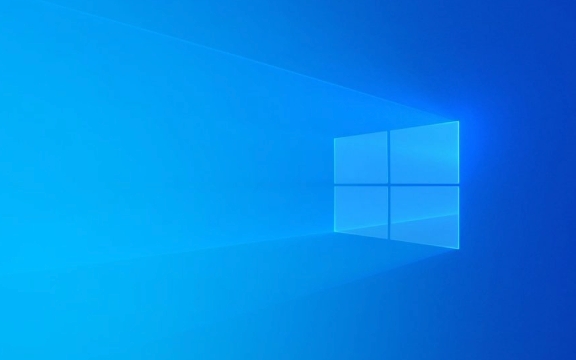
? 1. Dayakan virtualisasi dalam BIOS/UEFI
Windows Sandbox bergantung pada virtualisasi perkakasan (Intel VT-X atau AMD-V). Jika ia dilumpuhkan di BIOS/UEFI anda, kotak pasir tidak akan bermula.
Cara memeriksa dan membolehkan:

- Mulakan semula PC anda dan masukkan BIOS/UEFI (biasanya dengan menekan F2, F10, DEL, atau ESC semasa boot - bergantung kepada sistem anda).
- Cari tetapan seperti:
- Teknologi Virtualisasi Intel (VT-X)
- AMD-V
- Mod SVM (pada sistem AMD)
- Teknologi Virtualisasi (istilah umum)
- Pastikan ia diaktifkan .
- Simpan dan Keluar.
? Selepas membolehkan, boot ke Windows dan sahkan virtualisasi aktif:
- Tekan CTRL Shift ESC untuk membuka Pengurus Tugas.
- Pergi ke tab Prestasi > CPU .
- Semak bahawa "virtualisasi: didayakan" muncul di bahagian bawah kanan.
? 2. Hidupkan ciri Windows yang diperlukan untuk kotak pasir
Kotak pasir bergantung pada ciri Windows tertentu. Jika mereka tidak didayakan, ia tidak akan bermula.

Dayakan ciri -ciri ini:
- Buka Panel Kawalan > Program > Hidupkan Ciri -ciri Windows ON atau OFF .
- Pastikan perkara berikut diperiksa :
- ? Platform Mesin Maya
- ? Platform Hypervisor Windows
- ? Windows Sandbox (jika ada)
- Klik OK dan mulakan semula PC anda.
? Nota: Pada beberapa edisi Windows 10/11 (contohnya, rumah), Windows Sandbox mungkin tidak tersedia . Ia hanya disokong:
- Windows 10/11 Pro
- Windows 10/11 Enterprise
- Windows 11 Pro untuk stesen kerja
Jika anda berada di Windows Home , Sandbox tidak disokong-pertimbangkan alternatif seperti VM Hyper-V atau alat pihak ketiga.
? 3. Pastikan Hyper-V sedang berjalan (jika berkenaan)
Walaupun Sandbox tidak memerlukan Hyper-V penuh, ia menggunakan komponen hypervisor yang mendasari.
- Buka PowerShell sebagai pentadbir dan lari:
Get-windowsoptionalfeature -online -featurename microsoft-hyper-v-all
- Sekiranya ia dilumpuhkan, aktifkannya:
Membolehkan-windowsoptionalfeature -online -featurename microsoft-hyper-v-all -norestart
- Reboot selepas membolehkan.
? 4. Periksa dasar kumpulan (terutamanya di PC kerja atau domain)
Jika anda berada di komputer kerja atau peranti domain yang dinyalakan, dasar kumpulan mungkin menyekat kotak pasir.
Periksa dasar tempatan:
- Tekan Win R , ketik
gpedit.msc, dan tekan Enter.(Nota:
gpedittidak tersedia di rumah Windows.) - Menavigasi ke:
- Konfigurasi Komputer > Templat Pentadbiran > Komponen Windows > Windows Sandbox
- Pastikan "Matikan Windows Sandbox" ditetapkan kepada dilumpuhkan atau tidak dikonfigurasikan .
Jika ia diaktifkan , itulah sebabnya Sandbox tidak akan bermula.
? 5. Jalankan Penyelesaian Masalah Kotak Sandbox
Windows termasuk penyelesai masalah terbina dalam untuk isu aplikasi biasa.
- Pergi ke Tetapan > Sistem > Penyelesaian Masalah > Penyelesaian Masalah Lain
- Jalankan Penyelesai Penyelesai Sandi Windows jika ada.
Ia boleh mengesan dan membetulkan kesilapan secara automatik.
? 6. Periksa perisian yang bercanggah
Beberapa perisian keselamatan atau virtualisasi boleh mengganggu:
- Alat Antivirus (terutamanya yang agresif seperti Kaspersky, Bitdefender)
- Hypervisors lain (contohnya, VMware, VirtualBox) - kadang -kadang mengunci akses virtualisasi
Cuba:
- Lumpuhkan sementara Antivirus pihak ketiga
- Tutup VMware/VirtualBox sepenuhnya
- But semula dan cuba kotak pasir lagi
? 7. Sahkan tingkap adalah terkini
Komponen sistem yang sudah lapuk boleh menyebabkan kotak pasir gagal.
- Pergi ke Tetapan > Kemas kini Windows
- Pasang semua kemas kini yang belum selesai
- Mulakan semula jika diperlukan
Microsoft sering menolak pembetulan untuk isu bekas dan virtualisasi melalui kemas kini.
? 8. Secara manual mulakan kotak pasir melalui baris arahan (untuk diagnostik)
Cuba lancarkan kotak pasir dari PowerShell untuk melihat mesej ralat:
Windows-Sandbox
Atau buat fail .wsb yang mudah untuk diuji:
<figuration> <vgpu> Dayakan </vgpu> <Soworking> Enable </networking> </Konfigurasi>
Simpan sebagai test.wsb , kemudian klik dua kali untuk dijalankan. Ini boleh mendedahkan kesilapan tertentu.
Ringkasan: Senarai Semak Pantas
- [] Virtualisasi diaktifkan dalam BIOS
- [] Ciri Windows Sandbox dihidupkan
- [] Platform Mesin Maya & Platform Hypervisor Diaktifkan
- [] Menggunakan Windows Pro/Enterprise (bukan rumah)
- [] Tiada dasar kumpulan menyekat
- [] Tidak ada perisian yang bercanggah
- [] Sistem terkini
Jika anda telah melalui semua ini dan masih gagal, periksa penonton acara di bawah:
Log Windows> Aplikasi/Sistem - Cari kesilapan yang berkaitan dengan
ContainersatauHypervisor.
Tetapi bagi kebanyakan pengguna, membolehkan virtualisasi dan ciri -ciri Windows yang betul menyelesaikan masalah ini.
Pada asasnya, ia bukan pepijat - biasanya masalah konfigurasi. Betulkan prasyarat, dan kotak pasir harus bermula dengan normal.
Atas ialah kandungan terperinci Cara Memperbaiki Kotak Pasir Windows Gagal Bermula. Untuk maklumat lanjut, sila ikut artikel berkaitan lain di laman web China PHP!

Alat AI Hot

Undress AI Tool
Gambar buka pakaian secara percuma

Undresser.AI Undress
Apl berkuasa AI untuk mencipta foto bogel yang realistik

AI Clothes Remover
Alat AI dalam talian untuk mengeluarkan pakaian daripada foto.

Clothoff.io
Penyingkiran pakaian AI

Video Face Swap
Tukar muka dalam mana-mana video dengan mudah menggunakan alat tukar muka AI percuma kami!

Artikel Panas

Alat panas

Notepad++7.3.1
Editor kod yang mudah digunakan dan percuma

SublimeText3 versi Cina
Versi Cina, sangat mudah digunakan

Hantar Studio 13.0.1
Persekitaran pembangunan bersepadu PHP yang berkuasa

Dreamweaver CS6
Alat pembangunan web visual

SublimeText3 versi Mac
Perisian penyuntingan kod peringkat Tuhan (SublimeText3)

Topik panas
 Keselamatan Windows kosong atau tidak menunjukkan pilihan
Jul 07, 2025 am 02:40 AM
Keselamatan Windows kosong atau tidak menunjukkan pilihan
Jul 07, 2025 am 02:40 AM
Apabila Pusat Keselamatan Windows kosong atau fungsi hilang, anda boleh mengikuti langkah -langkah berikut untuk memeriksa: 1. Sahkan sama ada versi sistem menyokong fungsi penuh, beberapa fungsi edisi rumah adalah terhad, dan edisi profesional dan ke atas lebih lengkap; 2. Mulakan semula perkhidmatan SecurityHealthService untuk memastikan jenis permulaannya ditetapkan kepada automatik; 3. Periksa dan nyahpasang perisian keselamatan pihak ketiga yang mungkin bertentangan; 4. Jalankan arahan SFC/Scannow dan DISM untuk membaiki fail sistem; 5. Cuba tetapkan semula atau memasang semula aplikasi Pusat Keselamatan Windows, dan hubungi Sokongan Microsoft jika perlu.
 Sembang suara puncak tidak berfungsi di PC: periksa panduan langkah demi langkah ini!
Jul 03, 2025 pm 06:02 PM
Sembang suara puncak tidak berfungsi di PC: periksa panduan langkah demi langkah ini!
Jul 03, 2025 pm 06:02 PM
Pemain telah mengalami sembang suara puncak yang tidak berfungsi di PC, memberi kesan kepada kerjasama mereka semasa pendakian. Sekiranya anda berada dalam keadaan yang sama, anda boleh membaca siaran ini dari Minitool untuk belajar bagaimana menyelesaikan masalah sembang suara puncak. Quick Navigat
 Windows Terjebak pada 'Perubahan Mengeluh yang Dibuat ke Komputer Anda'
Jul 05, 2025 am 02:51 AM
Windows Terjebak pada 'Perubahan Mengeluh yang Dibuat ke Komputer Anda'
Jul 05, 2025 am 02:51 AM
Komputer terjebak dalam antara muka "undo yang dibuat ke komputer", yang merupakan masalah biasa selepas kemas kini Windows gagal. Ia biasanya disebabkan oleh proses rollback yang terperangkap dan tidak boleh memasuki sistem secara normal. 1. 2. Jika tidak ada kemajuan untuk masa yang lama, anda boleh memaksa menutup dan memasuki persekitaran pemulihan (winre) beberapa kali, dan cuba memulakan pembaikan atau pemulihan sistem. 3. Selepas memasuki mod selamat, anda boleh menyahpasang rekod kemas kini terkini melalui panel kawalan. 4. Gunakan Prompt Command untuk melaksanakan arahan BootRec dalam persekitaran pemulihan untuk membaiki fail boot, atau jalankan SFC/ScanNow untuk memeriksa fail sistem. 5. Kaedah terakhir adalah menggunakan fungsi "Tetapkan semula komputer ini"
 Cara Terbukti untuk Microsoft Teams Ralat 657RX di Windows 11/10
Jul 07, 2025 pm 12:25 PM
Cara Terbukti untuk Microsoft Teams Ralat 657RX di Windows 11/10
Jul 07, 2025 pm 12:25 PM
Menemui sesuatu yang salah 657RX boleh mengecewakan apabila anda log masuk ke pasukan Microsoft atau Outlook. Dalam artikel ini di Minitool, kami akan meneroka bagaimana untuk memperbaiki ralat Outlook/Microsoft Teams 657Rx supaya anda dapat mendapatkan aliran kerja anda kembali di trek.quick
 Pelayan RPC tidak tersedia Windows
Jul 06, 2025 am 12:07 AM
Pelayan RPC tidak tersedia Windows
Jul 06, 2025 am 12:07 AM
Apabila menghadapi masalah "RPCServerisunavailable", pertama kali mengesahkan sama ada ia adalah pengecualian perkhidmatan tempatan atau masalah konfigurasi rangkaian. 1. Semak dan mulakan perkhidmatan RPC untuk memastikan jenis permulaannya adalah automatik. Jika ia tidak dapat dimulakan, periksa log acara; 2. Semak sambungan rangkaian dan tetapan firewall, uji firewall untuk mematikan firewall, periksa resolusi DNS dan sambungan rangkaian; 3. Jalankan arahan SFC/Scannow dan DISM untuk membaiki fail sistem; 4. Semak status pengawal dasar dan domain kumpulan dalam persekitaran domain, dan hubungi Jabatan IT untuk membantu pemprosesan. Secara beransur -ansur periksa secara urutan untuk mencari dan menyelesaikan masalah.
 Operasi yang diminta memerlukan tingkap ketinggian
Jul 04, 2025 am 02:58 AM
Operasi yang diminta memerlukan tingkap ketinggian
Jul 04, 2025 am 02:58 AM
Apabila anda menghadapi "operasi ini memerlukan peningkatan keizinan", ini bermakna anda memerlukan kebenaran pentadbir untuk diteruskan. Penyelesaian termasuk: 1. Klik kanan program "Run As Administrator" atau tetapkan pintasan untuk sentiasa dijalankan sebagai pentadbir; 2. Periksa sama ada akaun semasa adalah akaun pentadbir, jika tidak, menukar atau meminta bantuan pentadbir; 3. Gunakan Kebenaran Pentadbir untuk membuka command prompt atau PowerShell untuk melaksanakan perintah yang relevan; 4. Menghapuskan sekatan dengan mendapatkan pemilikan fail atau mengubah suai pendaftaran apabila perlu, tetapi operasi tersebut perlu berhati -hati dan memahami sepenuhnya risiko. Sahkan identiti kebenaran dan cuba kaedah di atas biasanya menyelesaikan masalah.
 Gateway lalai tidak tersedia Windows
Jul 08, 2025 am 02:21 AM
Gateway lalai tidak tersedia Windows
Jul 08, 2025 am 02:21 AM
Apabila anda menghadapi "lalai defaultgatewayisnotavailable", ini bermakna komputer tidak dapat menyambung ke penghala atau tidak mendapatkan alamat rangkaian dengan betul. 1. Pertama, mulakan semula penghala dan komputer, tunggu penghala bermula sepenuhnya sebelum cuba menyambung; 2. Periksa sama ada alamat IP ditetapkan untuk mendapatkan secara automatik, masukkan atribut rangkaian untuk memastikan bahawa "mendapatkan alamat IP secara automatik" dan "secara automatik mendapatkan alamat pelayan DNS" dipilih; 3. Jalankan IPConfig/Release dan IPConfig/Renew melalui Prompt Command untuk melepaskan dan mengaktifkan semula alamat IP, dan melaksanakan perintah Netsh untuk menetapkan semula komponen rangkaian jika perlu; 4. Semak pemacu kad rangkaian tanpa wayar, kemas kini atau pasang semula pemacu untuk memastikan ia berfungsi dengan normal.
 Cara Memperbaiki Kod Berhenti 'System_Service_Exception' di Windows
Jul 09, 2025 am 02:56 AM
Cara Memperbaiki Kod Berhenti 'System_Service_Exception' di Windows
Jul 09, 2025 am 02:56 AM
Apabila menghadapi ralat skrin biru "System_Service_Exception", anda tidak perlu memasang semula sistem atau menggantikan perkakasan dengan segera. Anda boleh mengikuti langkah -langkah berikut untuk menyemak: 1. Kemas kini atau gulung semula pemandu perkakasan seperti kad grafik, terutamanya pemacu yang dikemas kini baru -baru ini; 2. Nyahpasang perisian antivirus pihak ketiga atau alat sistem, dan gunakan WindowsDefender atau produk jenama terkenal untuk menggantikannya; 3. Jalankan perintah SFC/Scannow dan DISM sebagai pentadbir untuk membaiki fail sistem; 4. Semak Masalah Memori, pulihkan kekerapan lalai dan plag semula dan cabut plag tongkat memori, dan gunakan alat diagnostik memori Windows untuk mengesan. Dalam kebanyakan kes, masalah pemandu dan perisian dapat diselesaikan terlebih dahulu.






